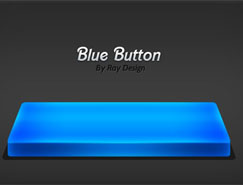1 在Photoshop中新建一個圖像文件,設置Width:150pixels;Height:150pixels;contents:Transparent(透明背景)。選用Rectangular Marquee Tool(M),在圖的頂端選擇一個高8到10像素的矩形,并把它填充為紅色。

2 選中紅色區域以及和它同等高度的透明部分。選擇菜單Edit>Define Pattern。

3 選擇菜單Select>Deselect取消選擇,然后選擇菜單Edit>Fill,設置Use:Pattern;custom Pattern:選擇剛才定義的。然后ok。
![]()
4 選擇菜單Select>All,選擇所有區域。選擇菜單Edit>Free Transform。按住[Shift]鍵,旋轉大約40度,按[Enter]鍵。選擇菜單Select>All。 然后選擇菜單Edit>Copy。

5 新建一個圖檔,設置Width:150pixels;Height:150pixels;contents:white,使用Type Tool(T),選擇字體Arial或者是Helvetica,Helvetica看起來更好一點,文字顏色選擇灰色,打一個大寫的"J"。

6 選擇菜單Edit>Transform>Rotate 180度。然后執行Edit>Free Transform,拉伸左邊的點,讓它看上去像一根拐杖,按[Enter]鍵確定。

7 首先把文字"J"(拐杖)改為白色。然后按住[Ctrl]鍵(Mac: Command)點文字所在的層(layers面板里),使文字成為選擇區域。

8 選擇菜單Edit>Paste Into。然后使用Move Tool(V)調整紅線的位置,直到你覺得滿意為止。

9 連接Mask層和文字"J"層。按[Ctrl+E](Mac: Command+E)合并2個圖層。

10 選擇菜單Layer>Layer Style>Bevel and Emboss。
設置如下:
Style: Inner Bevel
Technique: Smooth
Depth: 100%
Size: 6
Soften: 0
Angle: 120
Altitude: 30
Gloss Contour: Cone Inverted (如下圖)
![]()
Highlight Mode: 100% Opacity。 Color: Hex #FFA5A5
Shadow Mode: 30% Opacity。 Color: 黑色
不要關閉Layer Style窗口

11

在Layer Style窗口選擇Stroke。
設置如下:
Size: 1pixels
Position: Outside
Blend Mode: Normal
Opacity: 80%
Fill Type: Color
Color: 紅色

12 選擇菜單Filter>Noize>Median。 設置:Radius:4pixels

推薦設計

優秀海報設計精選集(8)海報設計2022-09-23

充滿自然光線!32平米精致裝修設計2022-08-14

親愛的圖書館 | VERSE雜誌版版式設計2022-07-11

生活,就該這麼愛!2022天海報設計2022-06-02
最新文章

5個保姆級PS摳圖教程,解photoshop教程2023-02-24

合同和試卷模糊,PS如何讓photoshop教程2023-02-14

PS極坐標的妙用photoshop教程2022-06-21

PS給數碼照片提取線稿photoshop教程2022-02-13